2019 JEEP COMPASS display
[x] Cancel search: displayPage 297 of 372
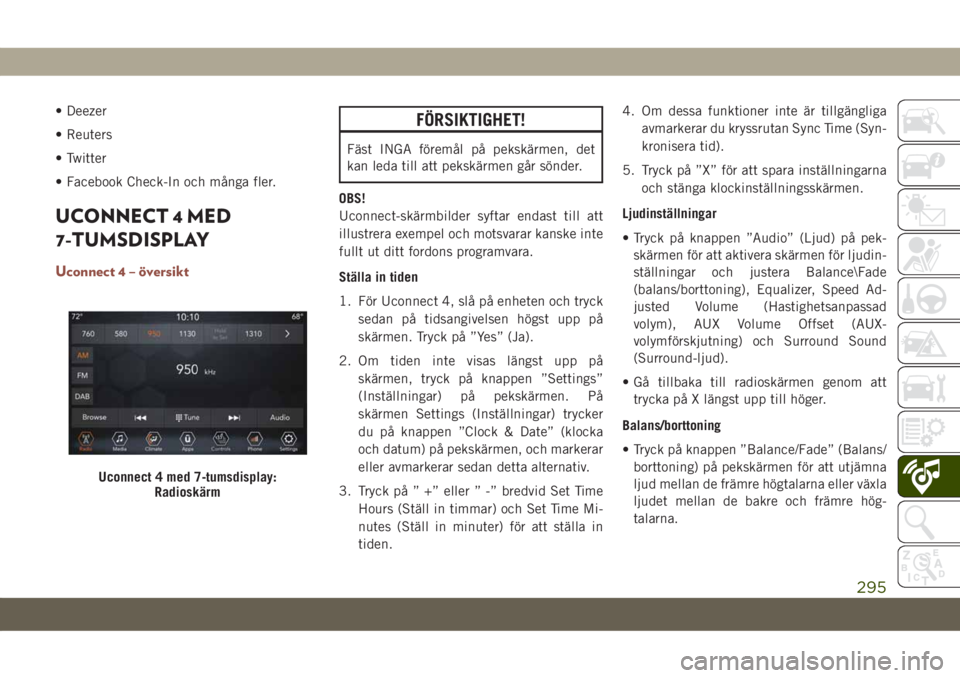
• Deezer
• Reuters
• Twitter
• Facebook Check-In och många fler.
UCONNECT 4 MED
7-TUMSDISPLAY
Uconnect 4 – översikt
FÖRSIKTIGHET!
Fäst INGA föremål på pekskärmen, det
kan leda till att pekskärmen går sönder.
OBS!
Uconnect-skärmbilder syftar endast till att
illustrera exempel och motsvarar kanske inte
fullt ut ditt fordons programvara.
Ställa in tiden
1. För Uconnect 4, slå på enheten och tryck
sedan på tidsangivelsen högst upp på
skärmen. Tryck på ”Yes” (Ja).
2. Om tiden inte visas längst upp på
skärmen, tryck på knappen ”Settings”
(Inställningar) på pekskärmen. På
skärmen Settings (Inställningar) trycker
du på knappen ”Clock & Date” (klocka
och datum) på pekskärmen, och markerar
eller avmarkerar sedan detta alternativ.
3. Tryck på ” +” eller ” -” bredvid Set Time
Hours (Ställ in timmar) och Set Time Mi-
nutes (Ställ in minuter) för att ställa in
tiden.4. Om dessa funktioner inte är tillgängliga
avmarkerar du kryssrutan Sync Time (Syn-
kronisera tid).
5. Tryck på ”X” för att spara inställningarna
och stänga klockinställningsskärmen.
Ljudinställningar
• Tryck på knappen ”Audio” (Ljud) på pek-
skärmen för att aktivera skärmen för ljudin-
ställningar och justera Balance\Fade
(balans/borttoning), Equalizer, Speed Ad-
justed Volume (Hastighetsanpassad
volym), AUX Volume Offset (AUX-
volymförskjutning) och Surround Sound
(Surround-ljud).
• Gå tillbaka till radioskärmen genom att
trycka på X längst upp till höger.
Balans/borttoning
• Tryck på knappen ”Balance/Fade” (Balans/
borttoning) på pekskärmen för att utjämna
ljud mellan de främre högtalarna eller växla
ljudet mellan de bakre och främre hög-
talarna.
Uconnect 4 med 7-tumsdisplay:
Radioskärm
295
Page 300 of 372
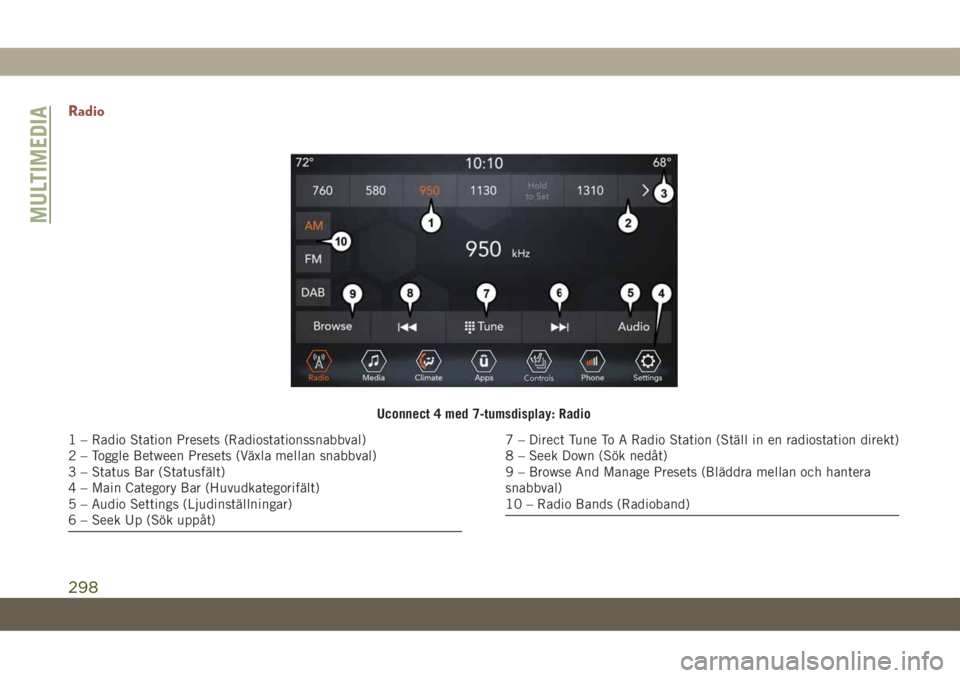
Radio
Uconnect 4 med 7-tumsdisplay: Radio
1 – Radio Station Presets (Radiostationssnabbval)
2 – Toggle Between Presets (Växla mellan snabbval)
3 – Status Bar (Statusfält)
4 – Main Category Bar (Huvudkategorifält)
5 – Audio Settings (Ljudinställningar)
6 – Seek Up (Sök uppåt)7 – Direct Tune To A Radio Station (Ställ in en radiostation direkt)
8 – Seek Down (Sök nedåt)
9 – Browse And Manage Presets (Bläddra mellan och hantera
snabbval)
10 – Radio Bands (Radioband)
MULTIMEDIA
298
Page 302 of 372
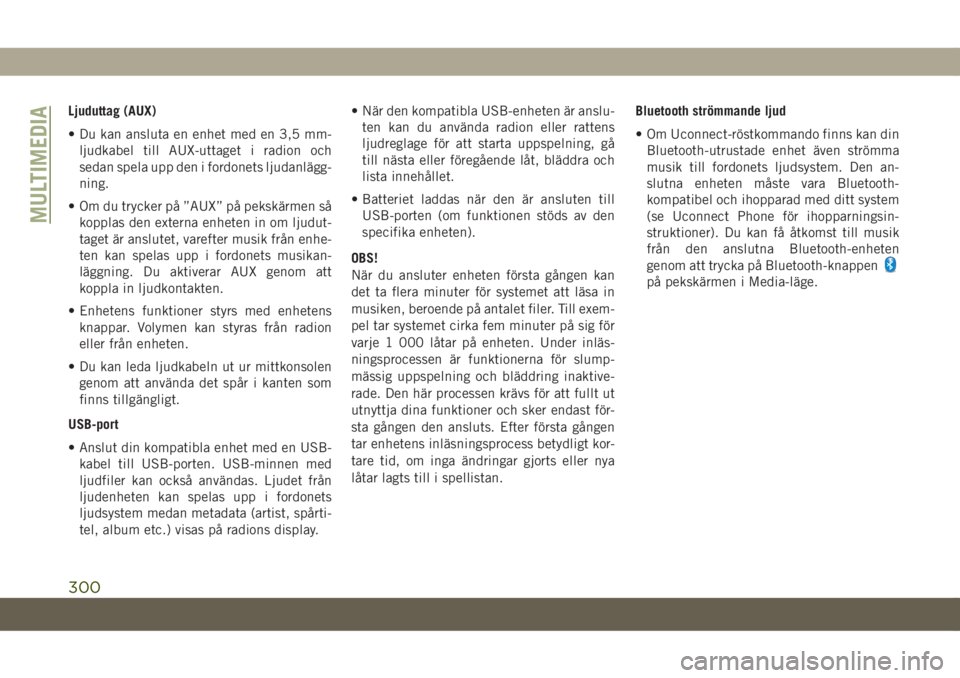
Ljuduttag (AUX)
• Du kan ansluta en enhet med en 3,5 mm-
ljudkabel till AUX-uttaget i radion och
sedan spela upp den i fordonets ljudanlägg-
ning.
• Om du trycker på ”AUX” på pekskärmen så
kopplas den externa enheten in om ljudut-
taget är anslutet, varefter musik från enhe-
ten kan spelas upp i fordonets musikan-
läggning. Du aktiverar AUX genom att
koppla in ljudkontakten.
• Enhetens funktioner styrs med enhetens
knappar. Volymen kan styras från radion
eller från enheten.
• Du kan leda ljudkabeln ut ur mittkonsolen
genom att använda det spår i kanten som
finns tillgängligt.
USB-port
• Anslut din kompatibla enhet med en USB-
kabel till USB-porten. USB-minnen med
ljudfiler kan också användas. Ljudet från
ljudenheten kan spelas upp i fordonets
ljudsystem medan metadata (artist, spårti-
tel, album etc.) visas på radions display.• När den kompatibla USB-enheten är anslu-
ten kan du använda radion eller rattens
ljudreglage för att starta uppspelning, gå
till nästa eller föregående låt, bläddra och
lista innehållet.
• Batteriet laddas när den är ansluten till
USB-porten (om funktionen stöds av den
specifika enheten).
OBS!
När du ansluter enheten första gången kan
det ta flera minuter för systemet att läsa in
musiken, beroende på antalet filer. Till exem-
pel tar systemet cirka fem minuter på sig för
varje 1 000 låtar på enheten. Under inläs-
ningsprocessen är funktionerna för slump-
mässig uppspelning och bläddring inaktive-
rade. Den här processen krävs för att fullt ut
utnyttja dina funktioner och sker endast för-
sta gången den ansluts. Efter första gången
tar enhetens inläsningsprocess betydligt kor-
tare tid, om inga ändringar gjorts eller nya
låtar lagts till i spellistan.Bluetooth strömmande ljud
• Om Uconnect-röstkommando finns kan din
Bluetooth-utrustade enhet även strömma
musik till fordonets ljudsystem. Den an-
slutna enheten måste vara Bluetooth-
kompatibel och ihopparad med ditt system
(se Uconnect Phone för ihopparningsin-
struktioner). Du kan få åtkomst till musik
från den anslutna Bluetooth-enheten
genom att trycka på Bluetooth-knappen
på pekskärmen i Media-läge.
MULTIMEDIA
300
Page 306 of 372
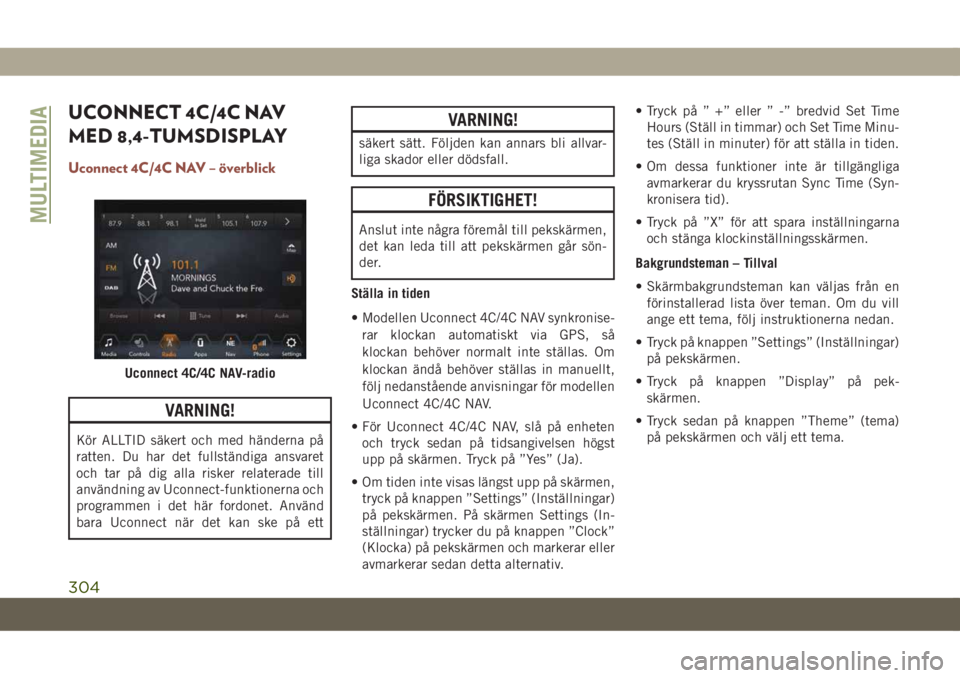
UCONNECT 4C/4C NAV
MED 8,4-TUMSDISPLAY
Uconnect 4C/4C NAV – överblick
VARNING!
Kör ALLTID säkert och med händerna på
ratten. Du har det fullständiga ansvaret
och tar på dig alla risker relaterade till
användning av Uconnect-funktionerna och
programmen i det här fordonet. Använd
bara Uconnect när det kan ske på ett
VARNING!
säkert sätt. Följden kan annars bli allvar-
liga skador eller dödsfall.
FÖRSIKTIGHET!
Anslut inte några föremål till pekskärmen,
det kan leda till att pekskärmen går sön-
der.
Ställa in tiden
• Modellen Uconnect 4C/4C NAV synkronise-
rar klockan automatiskt via GPS, så
klockan behöver normalt inte ställas. Om
klockan ändå behöver ställas in manuellt,
följ nedanstående anvisningar för modellen
Uconnect 4C/4C NAV.
• För Uconnect 4C/4C NAV, slå på enheten
och tryck sedan på tidsangivelsen högst
upp på skärmen. Tryck på ”Yes” (Ja).
• Om tiden inte visas längst upp på skärmen,
tryck på knappen ”Settings” (Inställningar)
på pekskärmen. På skärmen Settings (In-
ställningar) trycker du på knappen ”Clock”
(Klocka) på pekskärmen och markerar eller
avmarkerar sedan detta alternativ.• Tryck på ” +” eller ” -” bredvid Set Time
Hours (Ställ in timmar) och Set Time Minu-
tes (Ställ in minuter) för att ställa in tiden.
• Om dessa funktioner inte är tillgängliga
avmarkerar du kryssrutan Sync Time (Syn-
kronisera tid).
• Tryck på ”X” för att spara inställningarna
och stänga klockinställningsskärmen.
Bakgrundsteman – Tillval
• Skärmbakgrundsteman kan väljas från en
förinstallerad lista över teman. Om du vill
ange ett tema, följ instruktionerna nedan.
• Tryck på knappen ”Settings” (Inställningar)
på pekskärmen.
• Tryck på knappen ”Display” på pek-
skärmen.
• Tryck sedan på knappen ”Theme” (tema)
på pekskärmen och välj ett tema.
Uconnect 4C/4C NAV-radio
MULTIMEDIA
304
Page 307 of 372
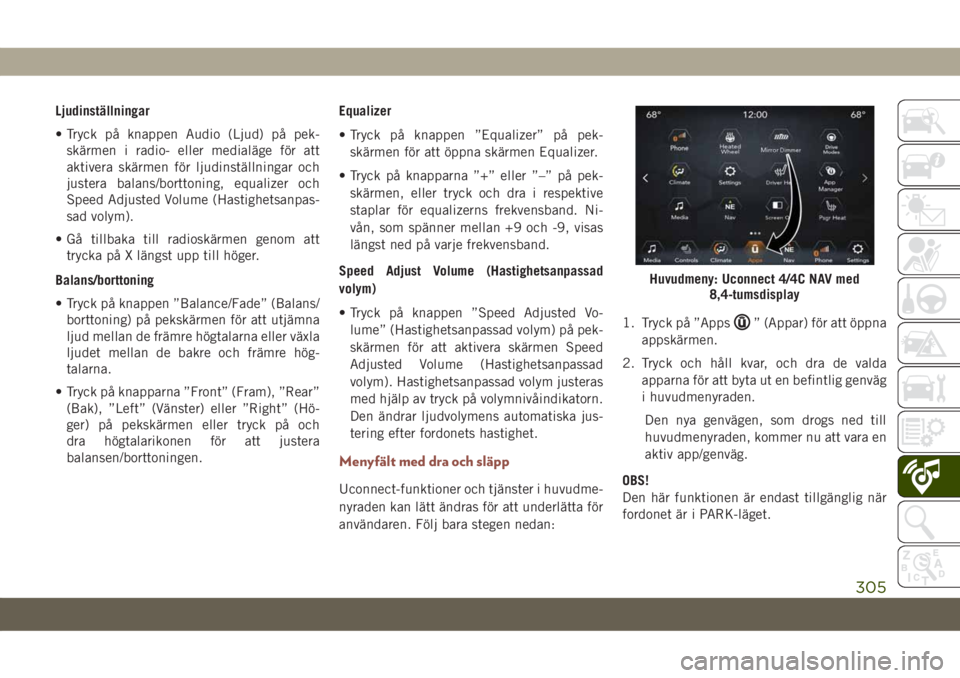
Ljudinställningar
• Tryck på knappen Audio (Ljud) på pek-
skärmen i radio- eller medialäge för att
aktivera skärmen för ljudinställningar och
justera balans/borttoning, equalizer och
Speed Adjusted Volume (Hastighetsanpas-
sad volym).
• Gå tillbaka till radioskärmen genom att
trycka på X längst upp till höger.
Balans/borttoning
• Tryck på knappen ”Balance/Fade” (Balans/
borttoning) på pekskärmen för att utjämna
ljud mellan de främre högtalarna eller växla
ljudet mellan de bakre och främre hög-
talarna.
• Tryck på knapparna ”Front” (Fram), ”Rear”
(Bak), ”Left” (Vänster) eller ”Right” (Hö-
ger) på pekskärmen eller tryck på och
dra högtalarikonen för att justera
balansen/borttoningen.Equalizer
• Tryck på knappen ”Equalizer” på pek-
skärmen för att öppna skärmen Equalizer.
• Tryck på knapparna ”+” eller ”–” på pek-
skärmen, eller tryck och dra i respektive
staplar för equalizerns frekvensband. Ni-
vån, som spänner mellan +9 och -9, visas
längst ned på varje frekvensband.
Speed Adjust Volume (Hastighetsanpassad
volym)
• Tryck på knappen ”Speed Adjusted Vo-
lume” (Hastighetsanpassad volym) på pek-
skärmen för att aktivera skärmen Speed
Adjusted Volume (Hastighetsanpassad
volym). Hastighetsanpassad volym justeras
med hjälp av tryck på volymnivåindikatorn.
Den ändrar ljudvolymens automatiska jus-
tering efter fordonets hastighet.
Menyfält med dra och släpp
Uconnect-funktioner och tjänster i huvudme-
nyraden kan lätt ändras för att underlätta för
användaren. Följ bara stegen nedan:1. Tryck på ”Apps
” (Appar) för att öppna
appskärmen.
2. Tryck och håll kvar, och dra de valda
apparna för att byta ut en befintlig genväg
i huvudmenyraden.
Den nya genvägen, som drogs ned till
huvudmenyraden, kommer nu att vara en
aktiv app/genväg.
OBS!
Den här funktionen är endast tillgänglig när
fordonet är i PARK-läget.
Huvudmeny: Uconnect 4/4C NAV med
8,4-tumsdisplay
305
Page 310 of 372
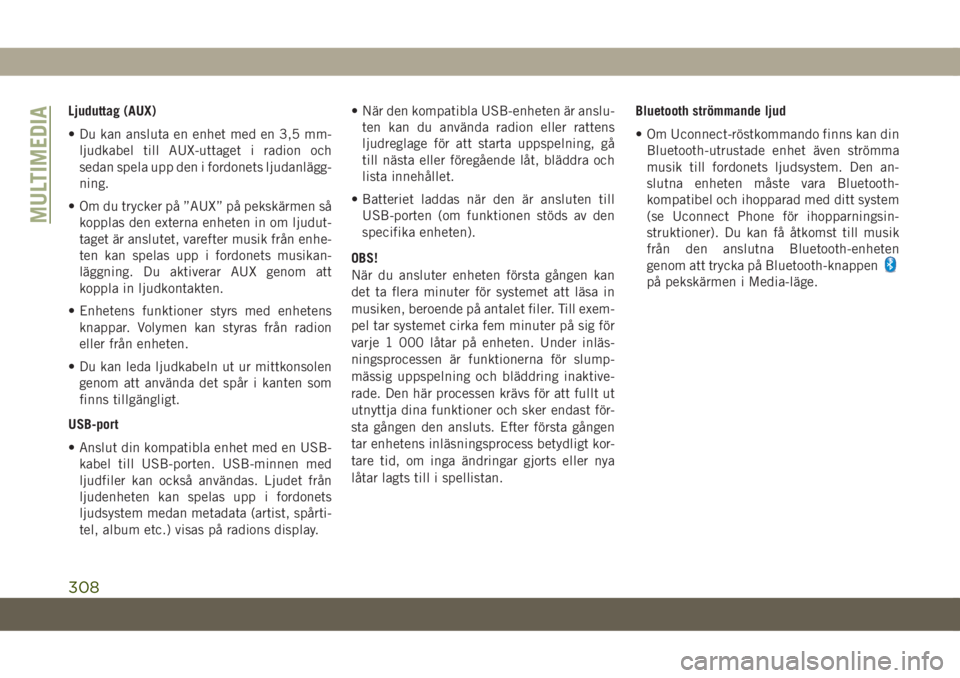
Ljuduttag (AUX)
• Du kan ansluta en enhet med en 3,5 mm-
ljudkabel till AUX-uttaget i radion och
sedan spela upp den i fordonets ljudanlägg-
ning.
• Om du trycker på ”AUX” på pekskärmen så
kopplas den externa enheten in om ljudut-
taget är anslutet, varefter musik från enhe-
ten kan spelas upp i fordonets musikan-
läggning. Du aktiverar AUX genom att
koppla in ljudkontakten.
• Enhetens funktioner styrs med enhetens
knappar. Volymen kan styras från radion
eller från enheten.
• Du kan leda ljudkabeln ut ur mittkonsolen
genom att använda det spår i kanten som
finns tillgängligt.
USB-port
• Anslut din kompatibla enhet med en USB-
kabel till USB-porten. USB-minnen med
ljudfiler kan också användas. Ljudet från
ljudenheten kan spelas upp i fordonets
ljudsystem medan metadata (artist, spårti-
tel, album etc.) visas på radions display.• När den kompatibla USB-enheten är anslu-
ten kan du använda radion eller rattens
ljudreglage för att starta uppspelning, gå
till nästa eller föregående låt, bläddra och
lista innehållet.
• Batteriet laddas när den är ansluten till
USB-porten (om funktionen stöds av den
specifika enheten).
OBS!
När du ansluter enheten första gången kan
det ta flera minuter för systemet att läsa in
musiken, beroende på antalet filer. Till exem-
pel tar systemet cirka fem minuter på sig för
varje 1 000 låtar på enheten. Under inläs-
ningsprocessen är funktionerna för slump-
mässig uppspelning och bläddring inaktive-
rade. Den här processen krävs för att fullt ut
utnyttja dina funktioner och sker endast för-
sta gången den ansluts. Efter första gången
tar enhetens inläsningsprocess betydligt kor-
tare tid, om inga ändringar gjorts eller nya
låtar lagts till i spellistan.Bluetooth strömmande ljud
• Om Uconnect-röstkommando finns kan din
Bluetooth-utrustade enhet även strömma
musik till fordonets ljudsystem. Den an-
slutna enheten måste vara Bluetooth-
kompatibel och ihopparad med ditt system
(se Uconnect Phone för ihopparningsin-
struktioner). Du kan få åtkomst till musik
från den anslutna Bluetooth-enheten
genom att trycka på Bluetooth-knappen
på pekskärmen i Media-läge.
MULTIMEDIA
308
Page 317 of 372
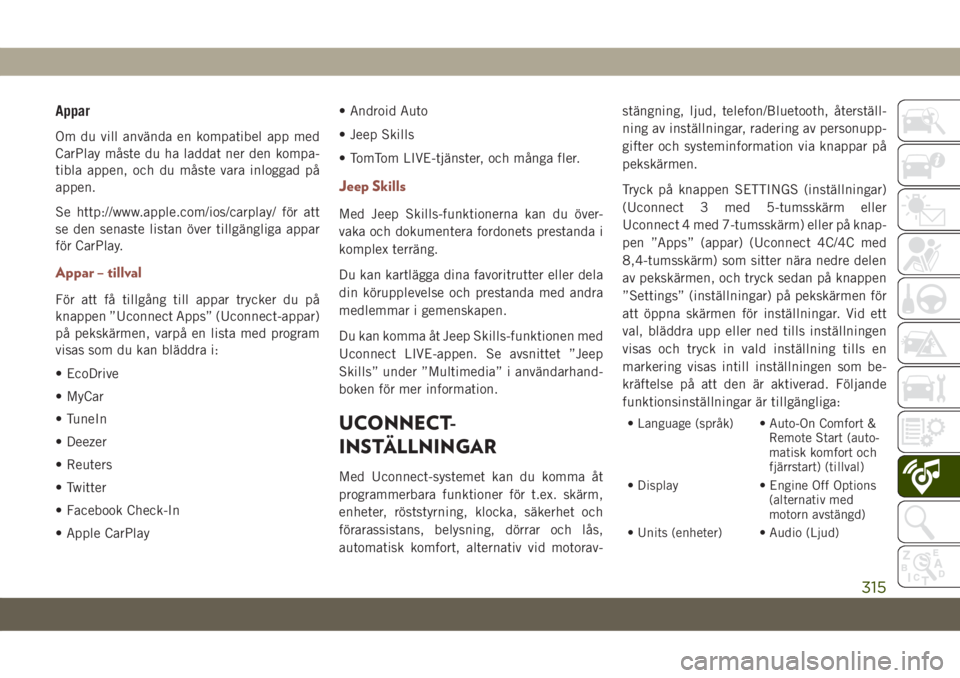
Appar
Om du vill använda en kompatibel app med
CarPlay måste du ha laddat ner den kompa-
tibla appen, och du måste vara inloggad på
appen.
Se http://www.apple.com/ios/carplay/ för att
se den senaste listan över tillgängliga appar
för CarPlay.
Appar – tillval
För att få tillgång till appar trycker du på
knappen ”Uconnect Apps” (Uconnect-appar)
på pekskärmen, varpå en lista med program
visas som du kan bläddra i:
• EcoDrive
• MyCar
• TuneIn
• Deezer
• Reuters
• Twitter
• Facebook Check-In
• Apple CarPlay• Android Auto
• Jeep Skills
• TomTom LIVE-tjänster, och många fler.
Jeep Skills
Med Jeep Skills-funktionerna kan du över-
vaka och dokumentera fordonets prestanda i
komplex terräng.
Du kan kartlägga dina favoritrutter eller dela
din körupplevelse och prestanda med andra
medlemmar i gemenskapen.
Du kan komma åt Jeep Skills-funktionen med
Uconnect LIVE-appen. Se avsnittet ”Jeep
Skills” under ”Multimedia” i användarhand-
boken för mer information.
UCONNECT-
INSTÄLLNINGAR
Med Uconnect-systemet kan du komma åt
programmerbara funktioner för t.ex. skärm,
enheter, röststyrning, klocka, säkerhet och
förarassistans, belysning, dörrar och lås,
automatisk komfort, alternativ vid motorav-stängning, ljud, telefon/Bluetooth, återställ-
ning av inställningar, radering av personupp-
gifter och systeminformation via knappar på
pekskärmen.
Tryck på knappen SETTINGS (inställningar)
(Uconnect 3 med 5-tumsskärm eller
Uconnect 4 med 7-tumsskärm) eller på knap-
pen ”Apps” (appar) (Uconnect 4C/4C med
8,4-tumsskärm) som sitter nära nedre delen
av pekskärmen, och tryck sedan på knappen
”Settings” (inställningar) på pekskärmen för
att öppna skärmen för inställningar. Vid ett
val, bläddra upp eller ned tills inställningen
visas och tryck in vald inställning tills en
markering visas intill inställningen som be-
kräftelse på att den är aktiverad. Följande
funktionsinställningar är tillgängliga:
• Language (språk) • Auto-On Comfort &
Remote Start (auto-
matisk komfort och
fjärrstart) (tillval)
• Display • Engine Off Options
(alternativ med
motorn avstängd)
• Units (enheter) • Audio (Ljud)
315
Page 319 of 372
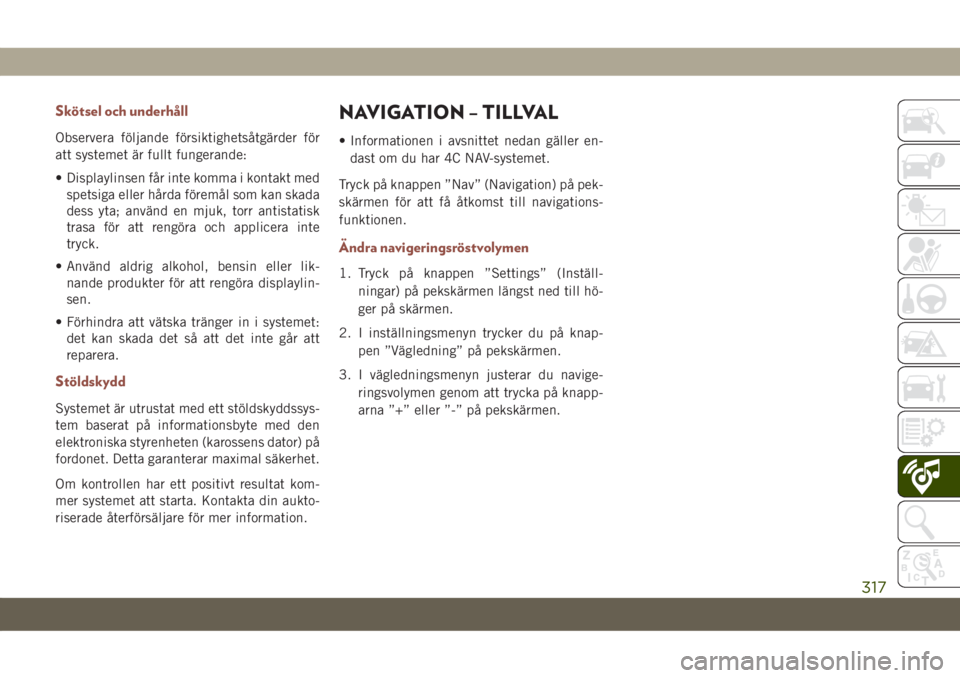
Skötsel och underhåll
Observera följande försiktighetsåtgärder för
att systemet är fullt fungerande:
• Displaylinsen får inte komma i kontakt med
spetsiga eller hårda föremål som kan skada
dess yta; använd en mjuk, torr antistatisk
trasa för att rengöra och applicera inte
tryck.
• Använd aldrig alkohol, bensin eller lik-
nande produkter för att rengöra displaylin-
sen.
• Förhindra att vätska tränger in i systemet:
det kan skada det så att det inte går att
reparera.
Stöldskydd
Systemet är utrustat med ett stöldskyddssys-
tem baserat på informationsbyte med den
elektroniska styrenheten (karossens dator) på
fordonet. Detta garanterar maximal säkerhet.
Om kontrollen har ett positivt resultat kom-
mer systemet att starta. Kontakta din aukto-
riserade återförsäljare för mer information.
NAVIGATION – TILLVAL
• Informationen i avsnittet nedan gäller en-
dast om du har 4C NAV-systemet.
Tryck på knappen ”Nav” (Navigation) på pek-
skärmen för att få åtkomst till navigations-
funktionen.
Ändra navigeringsröstvolymen
1. Tryck på knappen ”Settings” (Inställ-
ningar) på pekskärmen längst ned till hö-
ger på skärmen.
2. I inställningsmenyn trycker du på knap-
pen ”Vägledning” på pekskärmen.
3. I vägledningsmenyn justerar du navige-
ringsvolymen genom att trycka på knapp-
arna ”+” eller ”-” på pekskärmen.
317